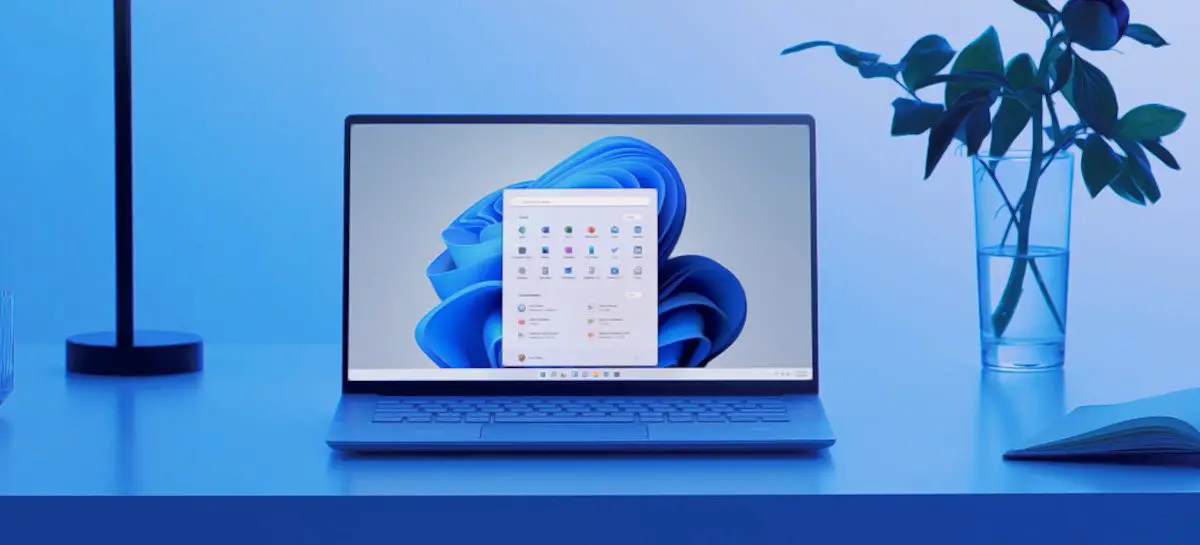如果您不知道如何在 Windows 11 上创建移动热点,我们将在本指南中为您提供帮助。 通过创建移动热点,可以让其他设备连接到 Windows 11 计算机的活动互联网连接。
如何在 Windows 11 上创建移动热点?
该过程非常简单,您只需执行一系列步骤即可在 Windows 11 上创建移动热点:
- 打开 Windows 设置。
- 如果您不知道如何操作,您可以直接按 Windows+i 热键或右键单击“开始”图标并从出现的菜单中选择“设置”。
- 然后,输入“网络和 Internet”。
- 现在您应该点击“移动热点”。
系统会提示您提供不同的选项,我们将在下面进行解释:
- 首先,您应该单击“共享我的互联网连接来自”并选择来源。 例如,它可以是“以太网”或“Wi-Fi”。
- 单击“共享”并选择要与其他设备共享 Internet 连接的方式。
- 您可以选择“Wi-Fi”或“蓝牙”,但您可以根据计算机的配置方式选择适当的选项。

- 接下来,输入位于底部的“属性”,单击“编辑”,您将看到一个名为“编辑网络信息”的新菜单。
- 在此菜单中,可以选择网络名称、密码和网络频段(2.4GHz 或 5GHz)。
- 完成后单击“保存”。
- 现在再次转到“移动热点”设置窗口并打开开关。
也可以看看:
如何在 Windows 11 中压缩和解压缩文件?
如何在 Windows 11 中压缩和解压缩文件?
现在您的移动热点已准备好接收来自其他设备的传入连接。 如您所见,在 Windows 11 上创建移动热点非常容易。您始终可以通过关闭“移动热点”设置中的开关来关闭移动热点。
如何将您的设备连接到移动热点?
连接到移动热点真的很容易,就像连接到任何其他 Wi-Fi 网络一样。 打开您设备的 Wi-Fi 设置,然后点击您按照上述步骤创建的移动热点的名称。 然后,输入密码。 就是这样!